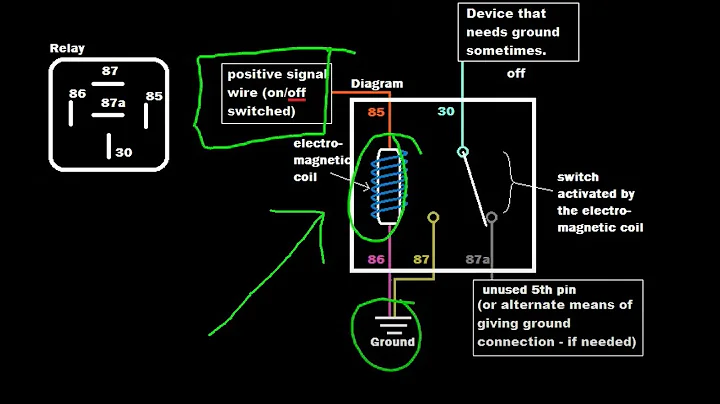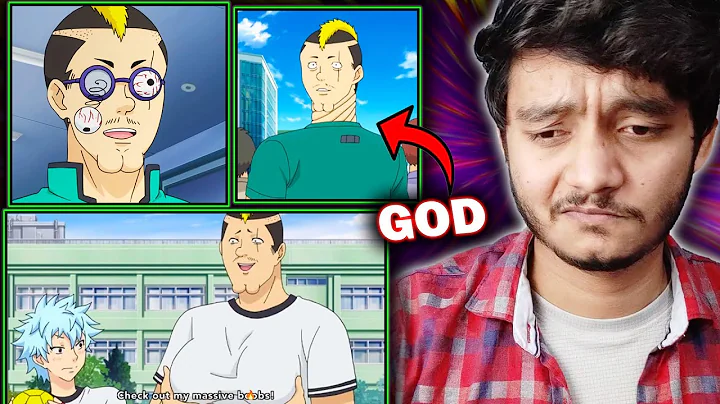Bluebeam Revu:數位簽名功能,確保文檔真實性
目錄
數位認證和數位簽名的區別
在Revu中,支持對PDF文件進行數位認證和數位簽名的操作。儘管這兩種操作有些相似,並且可以同時進行,但它們具有明顯的區別。數位認證用於確認文件的準確性並對其進行鎖定,而數位簽名則是一種獨立驗證的簽名,用於批准文件的當前狀態。除了確認文件的真實性外,數位簽名還提供了一個獨特的數位ID。
在Revu上添加數位簽名
要在文檔上添加數位簽名,首先選擇"工具",然後選擇"簽名",再選擇"簽署文檔"。接著,您將看到一個十字瞄準器的光標,用於創建簽名的方框。在簽署文檔之前,您需要選擇您的數位ID。如果您已經有一個數位ID,點擊"瀏覽"。您還可以使用PKCS #12格式創建一個數位ID,這是大多數安全應用程序和Web瀏覽器接受的格式,或者在Windows證書存儲區中創建一個數位ID,這對Windows應用程序可用。無論您選擇哪種方法,都需要輸入一些識別信息和使用參數。如果選擇了PKCS #12選項,還需要選擇保存位置並設置密碼進行保護。創建完ID後,點擊"確定"繼續。選擇您的新數位ID,然後可以添加其他選項,比如簽署文件的原因、位置、聯繫信息等。在這種情況下,選擇"新建"來編輯簽名外觀設置。在簽名外觀菜單中,您可以添加圖形或名稱,並設置簽名上的文本選項以及位置。選擇完簽名選項後,點擊"確定"來簽署文檔。系統將要求您保存文檔,一旦保存,簽名就會添加到文檔中。
批量簽名和封存文件
在Revu中,如果您需要對多個文檔進行簽名,可以使用"批量簽名和封存"功能。首先,打開"批量簽名和封存"功能。然後,您將看到"文件"對話框,您可以添加文件、文件夾或集合,也可以加載先前創建的文件批次。點擊"下一步"繼續進行。接著,將彈出"批量簽名和封存"對話框,點擊"對話框簽名"勾選框以向文檔添加簽名。儘管設置略有不同,但與單個簽名相比,它具有所有相同的選項。還可以手動放置簽名,如果需要的話,還有日期和圖章等其他選項,您可以根據需要添加到文檔中。請務必登錄數位ID。在右側的預覽窗格中,您可以移動和調整簽名,將其添加到文檔的適當位置。還可以使用"頁面大小"下拉菜單選擇要將其他頁添加到文件批次的位置。點擊"確定"。系統會警告您正在對多個文件進行更改,點擊"確定"繼續處理文檔。您可以打開它們並查看簽名是否已更新。
保護數位簽名的有效性
一旦文檔被簽署,任何更改都將使簽名無效。因此,為了確保數位簽名的有效性,您應該妥善保護已簽署的文檔,防止任何未經授權的更改。您可以使用Revu的數位簽名功能,為文檔添加驗證層,確保只有具有合法數位ID的人員才能對文件進行更改。這樣,您可以確保文件的完整性和真實性,並避免文檔被未經授權的人員操縱。
數位簽名的優點
- 真實性驗證:數位簽名通過獨特的數位ID提供真實性驗證,確保簽名是來自於合法的簽署者。
- 文件完整性:任何對已簽署文檔的更改都將使簽名失效,從而保護文件的完整性。
- 高效率:使用Revu的批量簽名和封存功能,可以方便地對多個文件進行簽名。
數位簽名的限制
- 需要數位ID:要進行數位簽名,您需要擁有有效的數位ID,這需要一些額外的步驟來創建和配置。
- 文檔範圍受限:一旦文檔被簽署,任何更改都將使簽名失效。這可能會對某些文檔編輯需求帶來限制。
FAQ
Q: 我如何創建一個數位ID?
A: 您可以使用Revu支持的PKCS #12格式創建數位ID,也可以在Windows Certification Store中創建。
Q: 我如何確保已簽署的文檔的安全性?
A: 要保護數位簽名的有效性,您應該妥善保護已簽署的文檔,防止任何未經授權的更改。
Q: 數位簽名是否適用於所有類型的文檔?
A: 數位簽名適用於幾乎所有類型的文檔,無論是合同、報告還是其他重要文件,都可以使用數位簽名確保其真實性和完整性。
資源
 WHY YOU SHOULD CHOOSE Proseoai
WHY YOU SHOULD CHOOSE Proseoai